Hvordan eksporterer jeg til .stl og .obj i Paint 3D?
For å fikse forskjellige PC-problemer, anbefaler vi DriverFix: Denne programvaren holder driverne dine i gang, og dermed beskyttes du mot vanlige datamaskinfeil og maskinvarefeil. Sjekk alle driverne dine nå i 3 enkle trinn:
- Last ned DriverFix (bekreftet nedlastningsfil).
- Klikk Start Scan for å finne alle problematiske drivere.
- Klikk på Oppdater drivere for å få nye versjoner og unngå systemfeil.
- DriverFix er lastet ned av 502 786 lesere denne måneden.
Hvis du vil eksportere 3D-prosjektet ditt laget i Paint 3D til enten et STL- eller OBJ-filformat, kom du til rett sted.
STL- og OBJ-filer er filformater som er kompatible med 3D-skriveren. Eksport til disse formatene lar deg lage en virkelig modell for Paint 3D-prosjektet ditt.
Appen lar deg ikke eksportere direkte til disse formatene, men det er noen teknikker som lar deg gjøre det.
I denne artikkelen vil vi utforske noen av de beste metodene å bruke i dette tilfellet. Les videre for å finne ut hvordan du gjør det.
Vil du eksportere Paint 3D-filer til STL og OBJ? Dette er hvordan
For å eksportere Paint 3D-prosjektet ditt til et .stl- eller .obj-format som er kompatibelt med 3D-skrivere, må du laste ned og installere 3D Builder-appen fra Microsoft Store og følge disse trinnene:
Slik laster du ned 3D Builder:
- Åpne Microsoft Store -> søk etter 3D Builder- appen.
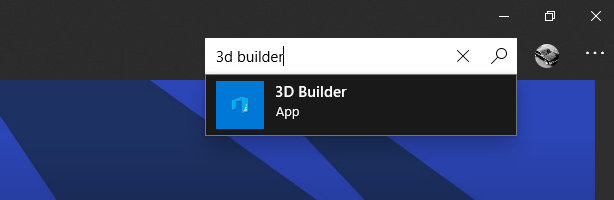
- Klikk på den og trykk på Get- knappen for å laste ned appen.
- Vent til prosessen er fullført.
Vil du ta med objekter foran og bak i Paint 3D? Følg denne veiledningen
1 Lagre 3D-filen som .3mf:
- Lag din 3D-modell i Paint 3D og klikk på menyknappen øverst til venstre på skjermen.
- Klikk på Lagre -> velg Lagre som.
- Velg 3D-modellen.
- I delen Lagre som type -> klikk på rullegardinmenyen -> velg .3mf-formatet.
- Velg ønsket sted å lagre filen på harddisken din -> klikk Lagre.
2 Lagre 3D-prosjektet som .stl (eller .obj)
- Naviger til plasseringen av filen.
- Høyreklikk filen du lagret tidligere -> velg Åpne med -> 3D Builder.
- Klikk på forgrunnsvinduet og si at det er ugyldige gjenstander for å reparere dem.
- Endre størrelse og juster modellen med de ønskede egenskapene.
- Klikk på Meny -> velg Lagre som -> klikk på rullegardinmenyen Lagre som type -> velg .stl (eller .obj).
- Velg ønsket sted -> klikk Lagre.
- Prosjektet ditt blir nå lagret i ønsket filformat.
Konklusjon
I dagens hvordan-artikkel utforsket vi den raskeste måten å eksportere Paint 3D-prosjektet ditt i .stl- eller .obj-formater.
Dette lar deg bruke 3D-skriveren din til å lage det fysiske objektet du opprettet i Paint 3D.
Gi oss gjerne beskjed hvis denne guiden ga deg en omfattende måte å løse dette problemet på.


